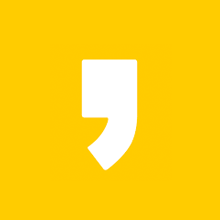안녕하세요 수잔박입니다 :)
쇼피에 입점한지도 어느덧 벌써 20일이 지났는데요, 스스로 여차저차 핑계를 만들어서 상품 리스팅을 안하고 있었답니다. 그래도 언제까지 핑계대면서 상품 리스팅을 미루고 있을 수는 없겠죠? 저의 게으름을 더 이상 두고볼 수가 없어서 바로 상품 리스팅을 하기로 했답니다.

1) 쇼피(shopee.sg/)로그인 후, Seller Centre 로 들어간다.
저는 싱가포르 마켓에 입점했기 때문에 쇼피 싱가포르로 접속했습니다. 로그인 후 화면 좌측 상단을 보시면 "Seller Centre"라는 부분을 찾으실 수 있으실거에요.

2) Add New Product 로 들어간다.
Seller Centre에 들어가시면 좌측에 여러 개의 카테고리가 있는데요, 그 중에서도 "Add New Product", 말그대로 새로운 상품 추가하는 카테고리로 접속합니다.

3) 상품명을 입력하고 카테고리를 선택한 뒤 Next 를 클릭한다.
Add a New Product 탭에 들어가시면 "Product Name"이라는 부분이 있는데, 여기에는 "상품명"을 입력해주시면 됩니다. 예를 들어, 내가 판매하고자 하는 제품이 "더 바디샵 티트리 오일" 제품이라면 "THE BODY SHOP Tea Tree Oil" 이라고 기재해줄 수 있겠죠?
Product Name란에 상품명을 기재하시면 자동으로 비슷한 카테고리를 추천해주기도 하지만, 그렇지 않은 경우에는 총 3번에 걸쳐서 세분화된 카테고리를 선택해줘야 합니다. 아래 빨간색 화살표를 보시면, 저는 티트리 오일을 Beauty & Personal Care라는 대분류 ▶ Skincare라는 중분류 ▶ Serum & Treatment라는 소분류로 선택해봤습다. 카테고리까지 분류하셨다면 Next 버튼을 클릭해서 다음으로 넘어가보겠습니다.

4) [Basic information] 제품 상세정보를 입력한다.
3)까지는 크게 어렵지 않으셨을텐데요, 이제부터는 본격적으로 상품의 세부정보에 대해 입력해줘야 합니다. 살짝 어렵고 낯설게 느껴질 수도 있는 부분이죠. 그래도 매 카테고리마다 우측에 노란색으로 "Tips"라는 부분이 생성되면서 작성요령을 알려주기 때문에 참고하신다면 도움이 되실 것 같아요. 먼저, "Product Name"란에는 3)에서 입력하신 상품명을 그대로 입력해주시면 됩니다.
※ Product Name tip : 상품명은 고객에게 보여지는 첫인상이기 때문에 보통은 중괄호[]나 소괄호()안에 브랜드명을 넣어주면 좋습니다. 예를 들어 제품명을 단순히 The Body Shop Tea Tree Oil이라고 보다는, [THE BODY SHOP] Tea Tree Oil 이라고 표기할 수 있겠죠? 좀 더 나아가서 제품을 꾸며주는 형용사(Beauty)나 용량(50ml)을 추가해주면 [THE BODY SHOP] Beauty Tea Tree Oil 50ml가 되어서 좀 더 고객의 시선을 이끌 수 있을겁니다.
"Product Description"은 제품 상세설명입니다. 아무래도 모국어가 아닌 영어로 작성해야하니 어렵게 느껴지실 수 있는데요, 우리에겐 "네이버 파파고"가 있으니 걱정하지 않으셔도 됩니다. 요즘엔 특히나 파파고 번역력이 예전보다도 훨-씬 좋아졌더라구요. 내가 제품을 소싱할 사이트에서 있는 한국어로 된 제품 상세설명을 네이버 파파고에서 번역한 뒤 그대로 붙여넣어주시면 됩니다.
※ Product Description tip : 싱가포르 고객의 경우, 한국 고객과 달리 제품의 사진보다 상세 설명을 보고 제품을 구매하는 경우가 많다고 합니다. 그렇다면 고객에게 좀 더 매력있게 느껴지도록 상품 상세 설명을 잘- 기재해야 할텐데요, 영문으로 된 사이트에서 내가 판매하려는 제품과 똑같은 제품의 description란을 참고하시는 것도 추천드립니다. 특히 이미 판매가 일어난 제품이라면 그만큼 고객에게 매력적인 상품설명이라는 검증도 되고, 영어 문법적인 측면에서도 큰 문제가 없겠다는 검증도 되겠죠?

다음은 "Brand" 기재란입니다. 쇼피에서 내가 소싱하는 제품이 브랜드 제품일 수도 있고 아닐 수도 있는데요, 브랜드 제품 대부분은 * Brand라는 카테고리에서 검색하실 수 있습니다. "Type" 은 엠플, 크림, 젤 ... 과 같은 화장품 종류를 선택해주시면 됩니다. 저는 에센스(Essence)로 선택해봤어요. "Skincare Type" 은 우리가 흔히 지성용, 건성용, 모든피부용 ... 이렇게 분류하는 것처럼 선택해주시면 되는데요, 저는 모든피부용(All Skintypes)를 선택했습니다. "Product Volume"은 제품의 용량, "Expiry Date"는 제품의 유효기간을 기재해주시면 이제 Basic Information 작성은 모두 완료되었습니다.

5) [Sales Information] 상품 판매정보를 입력한다.
이제 제품정보는 모두 입력했으니 가장 중요한 "가격", 과연 얼마의 마진을 남겨서 판매할 것인지를 정해야 합니다. "Price" 부분에는 말 그대로 제품 판매가를 적어주셔야 하는데요, 쇼피에 입점하셨다면 이미 입점 세미나를 들으셨을테고, 구글드라이브를 통해 제공되는 엑셀 마진툴도 받으셨을 것이라고 생각됩니다. 제품가격 설정하는 부분은 추가 포스팅을 통해 좀 더 자세히 살펴보도록 하겠습니다 :) "Stock" 은 재고를 기재해주시면 되는데요, 리셀러분들이라면 재고가 없으시겠지만 넉넉하게 50개, 100개 정도로 기재해주시면 무난하다고 생각됩니다.
"Varitions" 부분은 제품 옵션이라고 생각하시면 됩니다. 예를 들어, 티트리 오일은 추가 옵션이 없는 하나의 제품이지만, 의류 같은 경우에는 색상도 다양하고 사이즈도 다양하기 때문에 Enable Varitions를 클릭하셔서 추가 옵션을 설정해주실 수 있습니다. 마지막으로 "Wholesale"은 도매가 설정 부분입니다. 내가 제품을 1개 판매할 때는 S$100에 판매하더라도, 100개를 판매할 때는 20% 할인을 적용해서 개당 S$80에 판매할 수도 있겠죠? 대량 구매시 도매가를 적용할 수 있도록 설정하는 부분이랍니다.

6) [Media Management] 제품 사진과 이미지를 업로드한다.
쇼피에서는 상품 이미지를 최대 9개까지 업로드하실 수 있습니다. 그 중에서도 가장 첫번째에 있는 * Cover Photo 는 상품의 대표 이미지가 되는 부분이니까 신경써서 선택해주시는 것이 좋습니다. 알려진 바로는 이미지 저작권 문제에서 자유로우려면 "흰색 바탕의 이미지"를 업로드하는게 좋다고 하죠. 개인적으로는 상품 재가공이 어느 정도 필요하다고 생각해서, 파워포인트나 그림판을 이용해서 간단하게 샵 로고 정도는 넣어주는 형식으로 재가공을 하고 이미지를 업로드했답니다. 동영상은 따로 업로드 하지 않았어요.

7) [Shipping] 무게, 부피, 운임을 정한다.
"Weight" 에는 제품 무게를, "Parcel Size" 가로 x 세로 x 높이 사이즈를 기재해주시면 되는데요, 실제 운임에 영향을 미치는 부분은 아니기 때문에 대략적으로 계산해서 넣어주시면 됩니다. 특히 리셀러 분들은 이미 제품 정보의 상세페이지를 보고 상품 정보를 작성하셨을테니, 무게나 사이즈도 쉽게 작성하실 수 있겠죠? 마지막으로 "Shipping Fee" 는 운임인데요, Standard Express 부분에서 동그라미 버튼을 눌러서 초록색으로 활성화시켜주시면 됩니다.
※ 쇼피 싱가포르의 경우 제품가 S$34.99 까지 고객 부담 배송비가 S$1.99 이고, 제품가가 그 이상인 경우에는 쇼피 부담 배송비가 S$1.99 입니다. 즉, 판매자는 한국에서 ▶ 싱가포르로 배송하는 배송비용에서 S$1.99 는 할인받는다고 생각하시면 됩니다.

8) [Others] Pre-Order, Condition, Parent SKU를 설정하고 "Save and Publish"를 클릭한다.
"Pre-Order" 란 선주문을 뜻합니다. 쇼피의 물류 프로세스를 큰 틀에서 보자면, 구매자가 제품을 주문하면 ▶ 판매자는 쇼피 물류창고로 제품을 보내고 ▶ 쇼피는 쇼피 물류창고에 도착한 제품을 싱가포르 구매자에게 배송해주는 프로세스입니다. 이때, 판매자는 쇼피에서 정한 DTS(Days To Ship), 즉 쇼피 물류센터까지 물건을 보내는 기한이 4일을 넘어선 안되는데요, 우리가 판매하는 제품이 리셀링 제품이 아니라 직접 만든 제품이라면 DTS 4일을 초과할 수도 있겠죠?
이때 필요한 것이 바로 프리오더(Pre-Order)입니다. 프리오더 제품은 DTS가 7일 이상, 정확하게는 5 - 10일이상 소요되는 제품일 때 선택하는 옵션입니다. 단, 프리오더 제품은 내가 리스팅 하는 제품의 10% 또는 100개를 초과할 수 없으니 이 부분을 잘 기억해주셔야 할 것 같아요. 저는 리셀링 제품이라 해당사항이 없으니 No를 선택했습니다.
"Condition" 는 제품이 새제품(New)인지 중고품(Used)인지 선택하는 부분입니다. "Parent SKU" 는 SKU(Stock Keeping Unit)이라고해서 재고관리코드를 의미하는데요, 리셀링 하시는 분들을 크게 개의치 않으셔도 되는 부분입니다.
여기까지 진행하셨다면 드디어 상품 리스팅 준비가 완료되었습니다. 마지막으로 Save and Publish를 클릭하시면 "저장 및 발행" 과정을 거쳐서 바로 내 샵에서 제품이 노출됩니다.
※ 혹시, 아직 내 샵에 제품을 노출시키실 마음의 준비가 안되셨다면, 아래 빨간칸처럼 "Save and Delist" 를 클릭하셔서 저장만 하고 리스팅은 하지 않는(Delist) 선택을 하실 수도 있습니다.

오늘은 쇼피에서 상품 리스팅하는 방법에 대해 알아봤습니다. 리셀링(Re-Selling)이라는게 단순히 복사 + 번역 + 붙여넣기 작업으로 완료될거라고 생각했는데, 처음이라서 그런지 생각보다 시간이 많이 소요되는 작업이었어요. 특히나 [Sales Information] 부분에서 제품 판매가를 결정할 때는 마진, 수수료, 배송비 등등 이것저것 고려해야할 부분들이 많아서 어렵게만 느껴졌답니다. 아직 저도 손해보지 않도록 제품 가격을 잘 책정했는지 확신이 들지 않아서, 이 부분은 좀 더 결과를 지켜보고 추가 포스팅을 통해 상세하게 전달드리겠습니다.

'역직구 사업 시작하기 > 쇼피(Shopee)' 카테고리의 다른 글
| 국세청 홈택스에서 사업자카드 등록하기 (feat. 손택스로 5분컷) (0) | 2021.02.26 |
|---|---|
| 페이오니아(Payoneer) 가입 및 핀코드 연동 (1) | 2021.02.15 |
| 쇼피코리아 - Shopee 샵 오픈을 위한 첫번째/두번째/세번째 이메일 (0) | 2021.02.11 |
| 국세청 홈택스에서 부가세 신고하기 (feat. 무실적자 부가가치세 신고) (1) | 2021.01.26 |
| 쇼피코리아 셀러(Seller) 입점신청하기 (0) | 2020.11.26 |